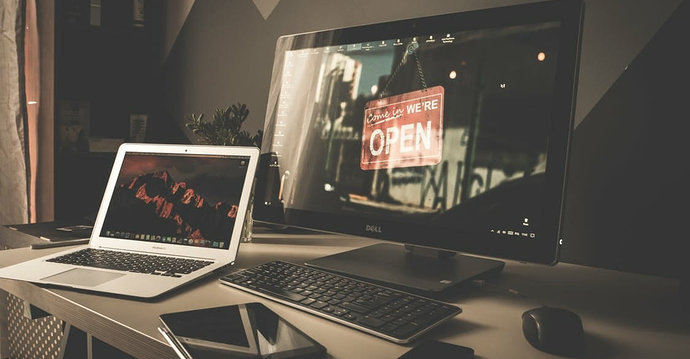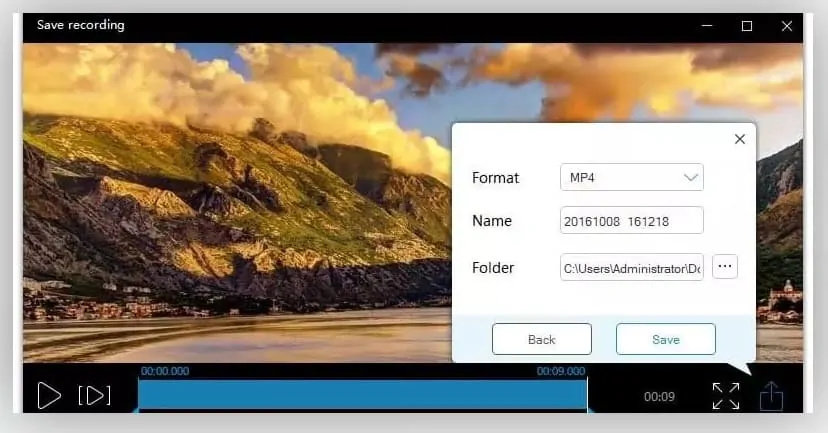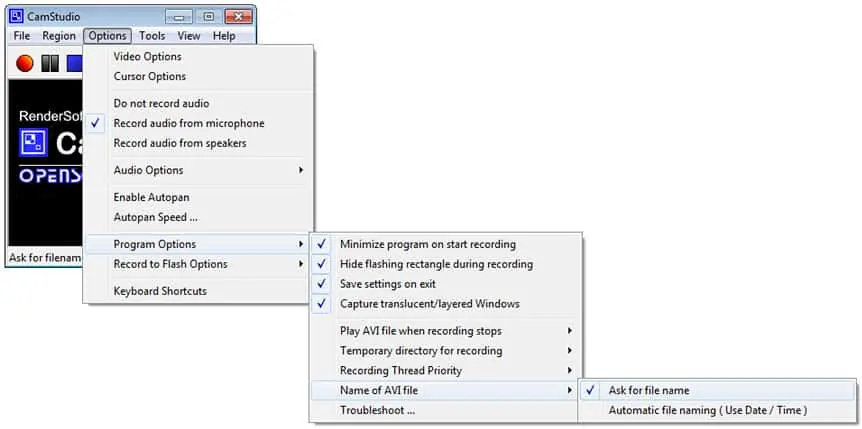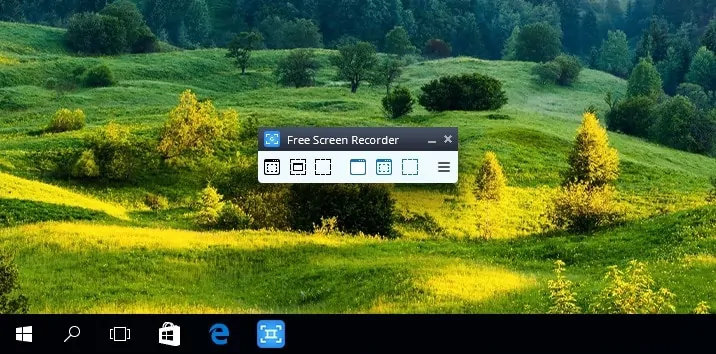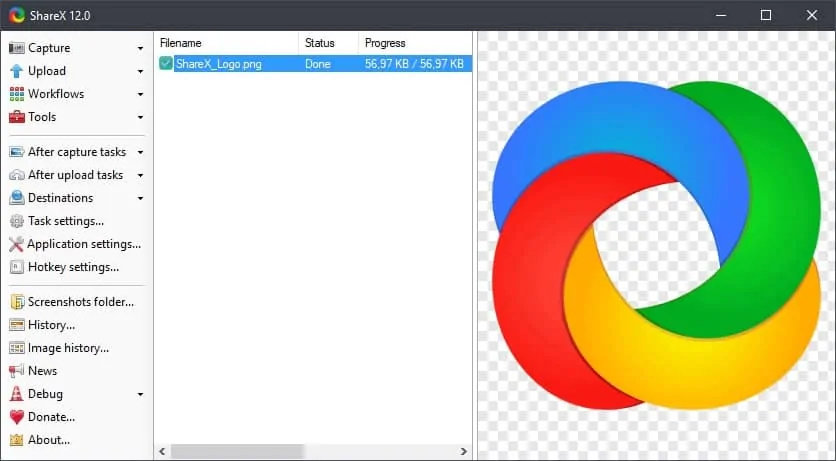1. Movavi Screen Recorder Studio
Rekomendasi aplikasi perekam layar laptop yang pertama adalah Movavi Screen Recorder Studio. Aplikasi perekaman layar yang satu ini memiliki banyak fitur perekaman video dan pengeditannya, membuatnya sangat inklusif dan serbaguna. Aplikasi Movavi Screen Recorder Studio memungkinkan Anda untuk merekam layar laptop atau sebuah bagian dari layar dan mengedit hasil rekaman dengan dukungan sejumlah fitur, seperti trim, crop, flip , hingga menambahkan filter dan watermark .
Anda juga dapat melakukan screenshot layar dan menyimpannya sebagai file.Selain merekam layar, Anda pun bisa merekam video dengan webcam, baik dilakukan secara bersamaan dengan perekaman layar maupun secara terpisah. Aplikasi ini juga memungkinkan Anda merekam audio dengan mikrofon. Aplikasi Movavi Screen Recorder Studio tersedia
untuk Window dan Mac serta bisa diunduh secara gratis. Anda dapat mencoba versi free trial untuk memastikan apakah Anda cocok dengan aplikasi ini atau tidak. Tertarik? Klik link di atas untuk mendapatkannya untuk masing-masing OS.
2. Bandicam
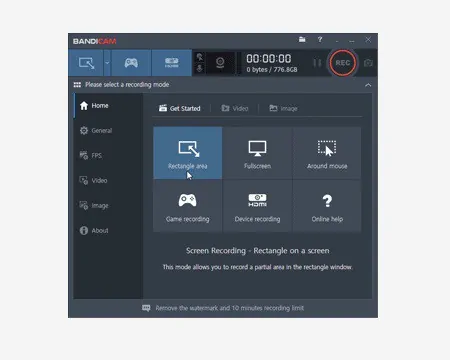
Jika Movavi Screen Recorder Studio bisa digunakan di Windows dan Mac, maka Bandicam hanya tersedia untuk perangkat Windows saja. Aplikasi Perekam Layar Bandicam terkenal karena mampu merekam video berkualitas tinggi. Setelah merekam, Anda dapat menyimpan rekaman sebagai file video khususnya dalam format AVI atau MP4 atau dalam file gambar diam. Beberapa fitur paling menonjol dari Bandicam adalah kemampuan untuk memilih dan merekam area tertentu atau keseluruhan layar laptop, menggambar pada video saat sedang direkam, dan menambahkan overlay webcam ke video di mana Anda dapat merekam diri Anda saat layar sedang direkam.
Fitur tambahan lainnya termasuk kemampuan untuk mencampur suara Anda sendiri ke dalam rekaman layar, kemampuan untuk menambahkan logo ke video, dan kemampuan untuk menambahkan efek mouse dan animasi lainnya saat perekaman sedang berlangsung. Selain itu, Bandicam juga memungkinkan Anda untuk merekam game. Ada dua versi yang ditawarkan oleh Bandicam, yaitu registered dan unregistered . Versi registered tentu saja memiliki fitur-fitur yang lebih lengkap tanpa adanya batas waktu perekaman per-file serta tidak ada watermark. Jika tertarik dengan Bandicam, langsung saja unduh aplikasinya.
3. Ace Thinker
Rekomendasi aplikasi perekam layar laptop adalah AceThinker. Aplikasi yang dapat dijalankan di OS Windows dan Mac ini tergolong sederhana dan mudah digunakan. Terbilang sederhana karena semua yang perlu Anda lakukan dengan aplikasi ini adalah mengatur perekam, memulai rekaman, dan menyimpan screencast.
Seperti aplikasi lainnya di daftar ini, AceThinker juga memungkinkan Anda untuk merekam area layar tertentu dari seluruh bagian layar laptop. Anda juga dapat merekam audio secara langsung dari laptop maupun mikrofon eksternal jika diperlukan.
Hasil rekaman layar AceThinker dapat dikonversi ke semua format video populer, termasuk AVI, MOV, dan MP4. Anda juga dapat langsung mengunggah video yang sudah selesai ke berbagai situs web seperti YouTube dan Google Drive. Terdapat dua versi aplikasi AceThinker yang dapat digunakan, yaitu versi gratis dan berbayar.
4. CamStudio
CamStudio adalah sebuah aplikasi perekam layar laptop yang bersifat open source . Aplikasi ini mampu merekam semua bagian layar dan aktivitas audio di laptop Anda dan membuat file video AVI yang dapat diubah dengan mudah menjadi video SWF. Aplikasi CamStudio juga memudahkan Anda dalam menambahkan teks berkualitas tinggi ke semua video yang direkam. Selain memiliki keunggulan dalam fitur teknis videonya, CamStudio juga menawarkan kepada penggunanya codec lossless-nya sendiri yang mampu menghasilkan video berkualitas lebih tinggi dengan ukuran file yang lebih kecil. Anda tidak perlu membayar untuk menggunakan aplikasi ini meskipun proyek Anda bersifat profesional. Jika Anda membutuhkan bantuan dengan proyek yang sedang dilakukan, Anda dapat menggunakan file bantuan bawaan CamStudio yang telah tersedia. Jika ingin mencoba aplikasi perekam layar gratis ini, silahkan untuk mengunduhnya terlebih dahulu.
5. Ice Cream

Icecream Screen Recorder adalah aplikasi perekam layar laptop gratis lainnya yang tersedia untuk perangkat Windows, Mac, dan Android. Aplikasi ini memungkinkan Anda untuk merekam area layar laptop atau menyimpannya sebagai screenshot.
Dengannya Anda dapat merekam berbagai aplikasi dan game, tutorial video, webinar, live streaming, panggilan Skype, dan masih banyak lagi lainnya dengan cara yang mudah dilakukan. Selain itu, Anda juga dapat merekam layar bersamaan dengan audio dan webcam.
Clipboard adalah fitur penting lainnya yang dimiliki oleh aplikasi ini. Hal ini memungkinkan Anda menyimpan screenshot ke clipboard dan mengirimnya secara instan melalui email atau Skype.Seperti perekam layar laptop lainnya, Icecream Screen Recorder juga memiliki versi pro yang memiliki lebih banyak fitur. Anda dapat mengunduh aplikasi ini di sini.
6. Free Screen Video Recorder
Free Screen Video Recorder adalah aplikasi perekam layar yang tersedia secara gratis untuk laptop yang menjalankan Windows 10, 8, 7, Vista, atau XP SP3. Aplikasi ini menawarkan beragam fitur termasuk merekam aktivitas layar dan audio dari mikrofon eksternal. Anda juga dapat melakukan resize, rotasi, dan memotong gambar yang diambil dari screencast. Fitur-fitur lain yang dimiliki oleh aplikasi Free Screen Video Recorder adalah screenshot dengan opsi simpan dan cetak. Bahkan jika diperlukan Anda dapat meng-highlight jalur kursor untuk kejelasan. Meskipun gratis, aplikasi ini tidak mengandung spyware atau adware sehingga aman untuk dipasang dan dijalankan.
7. ShareX
Aplikasi perekam layar ini hanya tersedia untuk laptop yang menjalankan OS Windows 7, 8.1, dan 10 saja. Selain gratis, aplikasi ini juga bersifat open source, tanpa iklan, dan cukup ringan untuk digunakan. ShareX dapat menangkap sebagian atau seluruh bagian layar dan dapat menangkap area layar dengan menggunakan bentuk persegi panjang, elips, atau dengan tangan bebas. ShareX juga memungkinkan Anda untuk menambahkan efek gambar atau watermark ke dalam rekaman. Aplikasi ini juga menawarkan kemudahan dalam membagikan hasil rekaman layar laptop ke orang lain, yaitu dengan metode drag-and-drop.